苹果手机怎么用爱思改数据,对于使用苹果手机的用户来说,经常需要备份和迁移数据,以保证手机内容的安全和顺畅运行,而作为一款备份和管理苹果手机数据的软件,备受广大用户的欢迎。那么如何改变苹果手机数据并完成数据迁移呢?下面我们就来详细了解一下。
数据迁移详细教程
使用可以将一台安卓或者 iOS 设备上的短信、通话记录、照片、音乐、铃声、通讯录、备忘录、应用、迁移到另一台移动设备,注意:通话记录和短信转移仅支持安卓设备。备忘录和铃声转移仅支持 iOS 设备。
iOS 设备数据转移至 iOS 设备
安卓设备数据转移至 iOS 设备
iOS 设备数据转移至 iOS 设备操作方法:
1.打开电脑端,将两台 iOS 设备通过数据线全部连接到电脑后,打开 “工具箱 - 迁移设备数据”后点击“旧设备是苹果设备”;
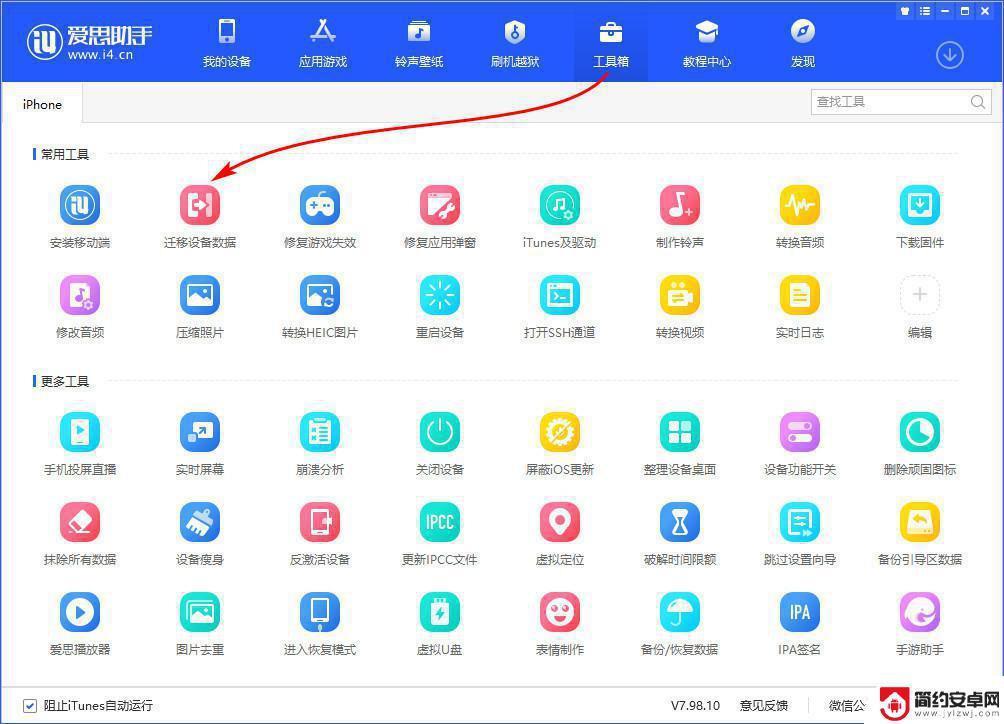
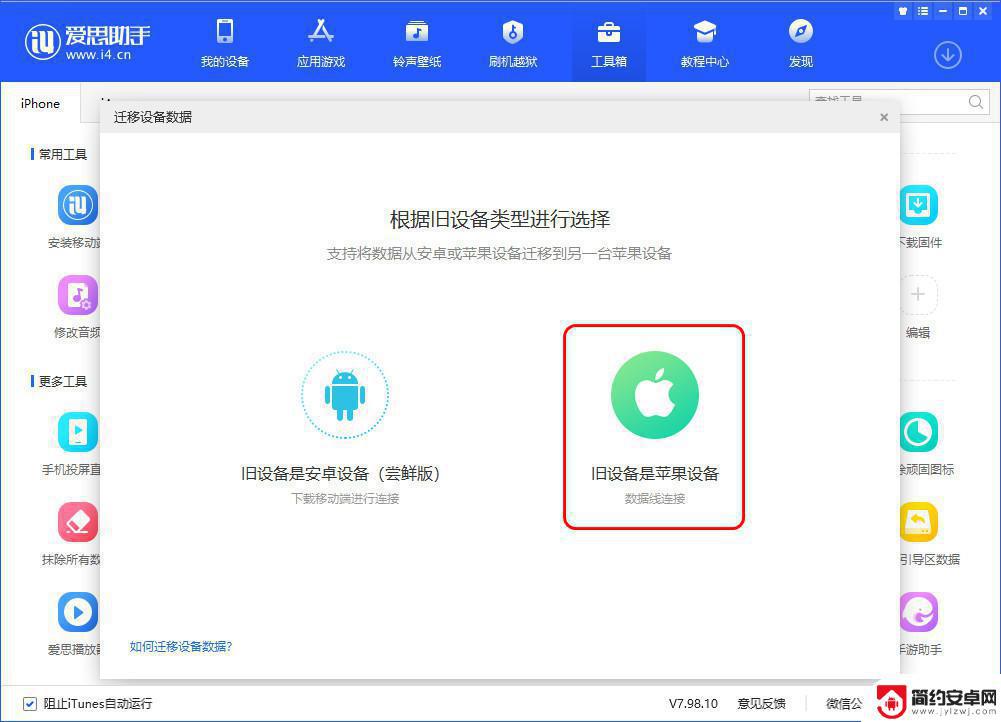
2.插入设备后点击“切换”按钮可以调整新、旧设备顺序,调整完成后点击“下一步”;
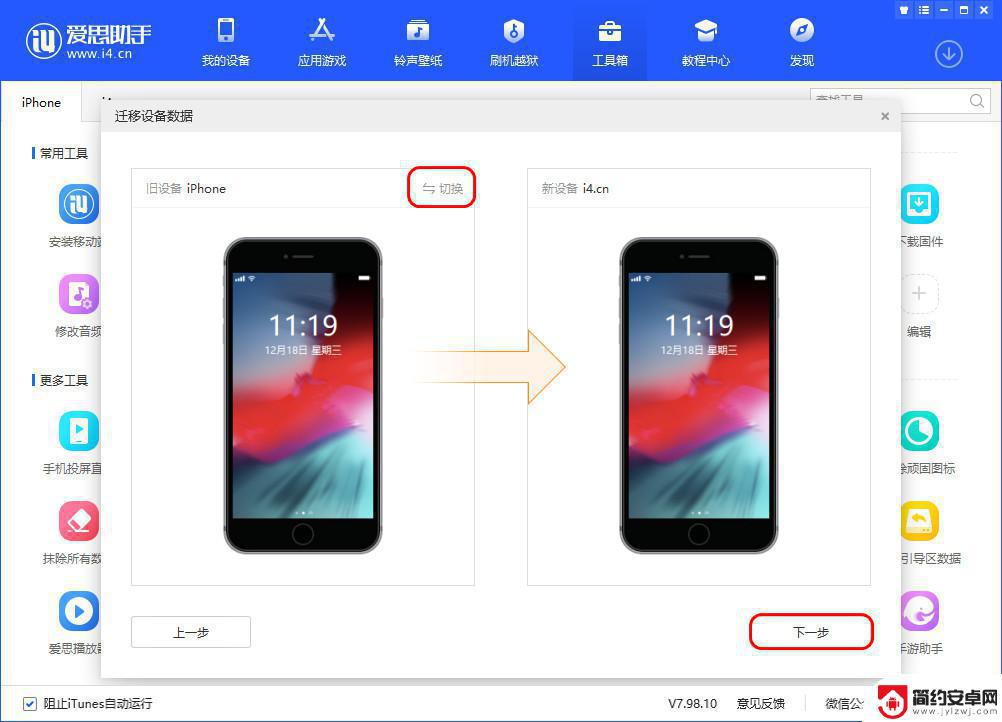
3.勾选需要迁移的资料类型,点击 “立即迁移”;
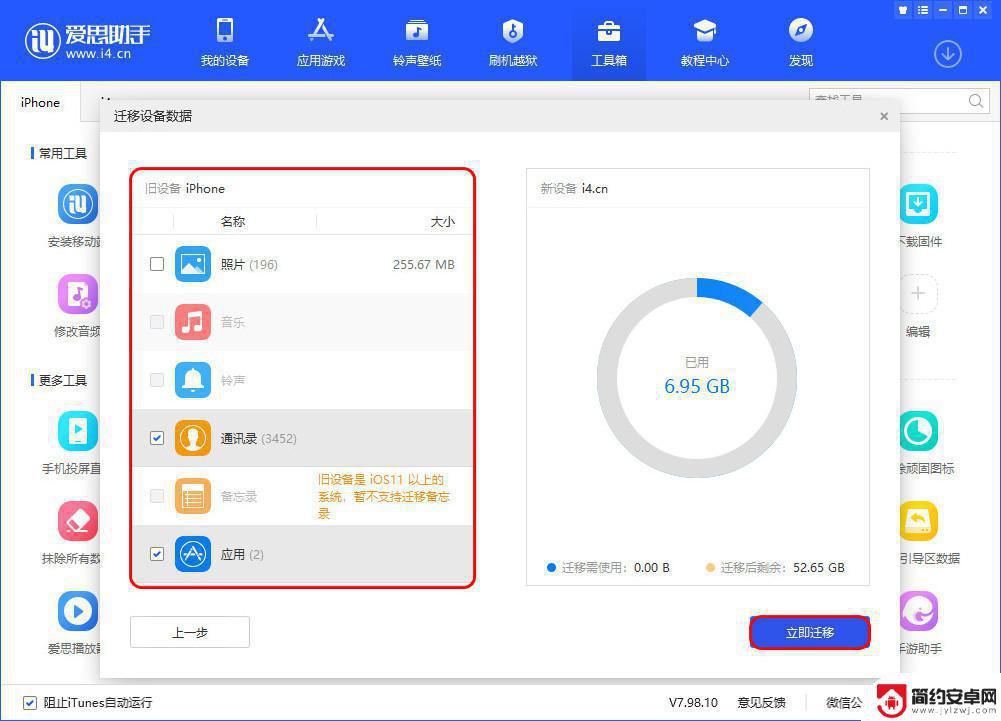
4.之后将自动迁移你选择的内容,中途不要断开数据线连接并等待迁移结束;转移照片时需要在“新设备”上打开 “照片处理工具”,打开后稍等片刻将会自动开始导入,转移完成所有数据后点击“确定”按钮即可。
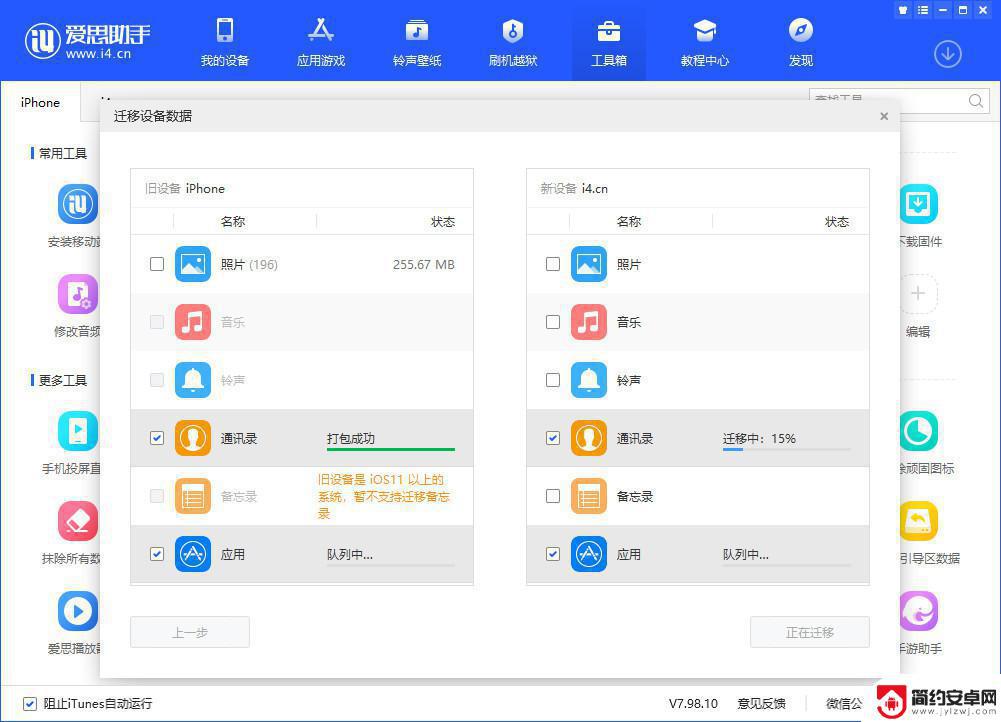
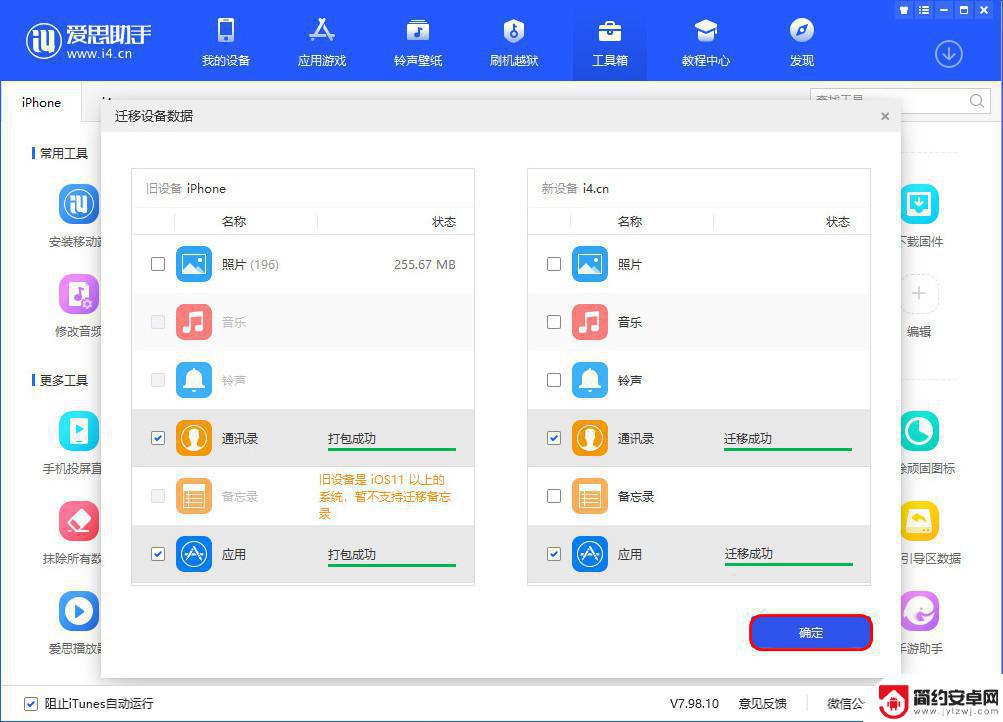
安卓设备数据转移至 iOS 设备操作方法:
1.打开电脑端,将 iOS 设备通过数据线连接到电脑后,打开 “工具箱 - 迁移设备数据”后点击“旧设备是安卓设备”;

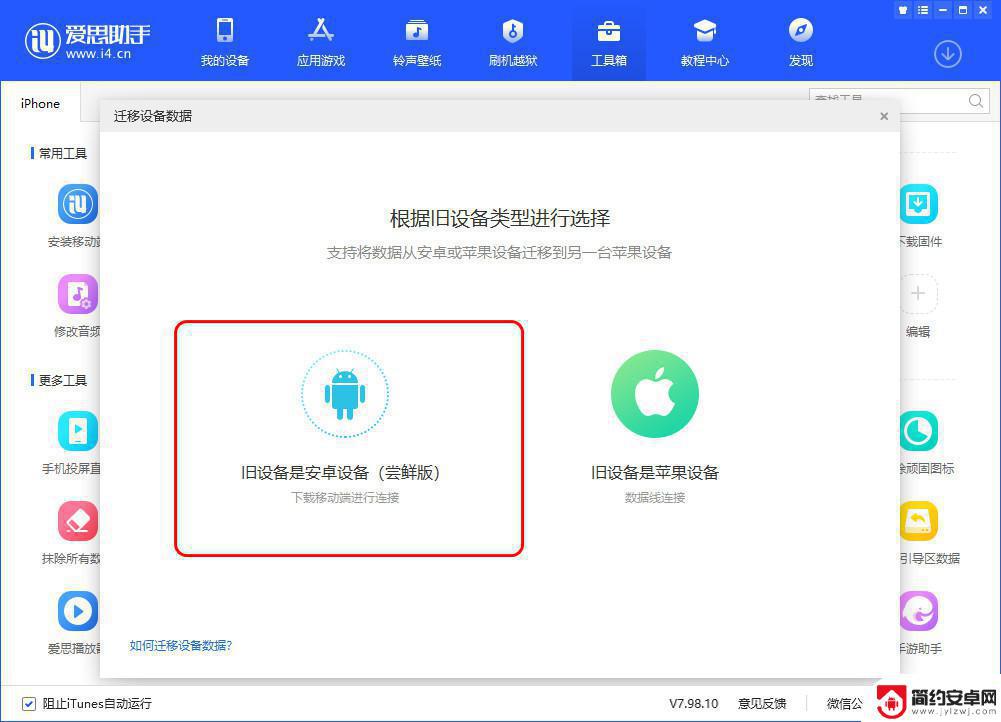
2.使用安卓手机浏览器扫描二维码下载移动端并安装,注意:由于转移数据需要访问通讯录等文件。所以安装完成后请务必在手机上允许使用通讯录等所有权限。下载、安装、并打开访问权限后,点击电脑端上的“我已下载”按钮;
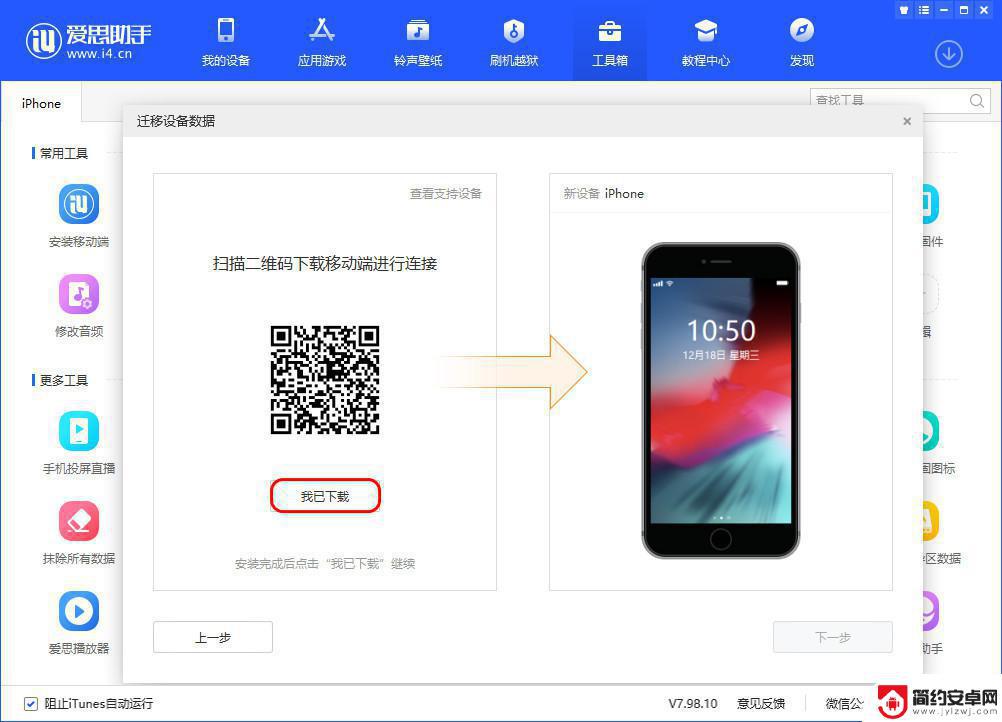
3.确保当前安卓设备和电脑处于同一局域网下,打开移动端扫描电脑端显示的连接二维码。随后手机将开始自动连接至电脑端,连接成功后点击“下一步”;
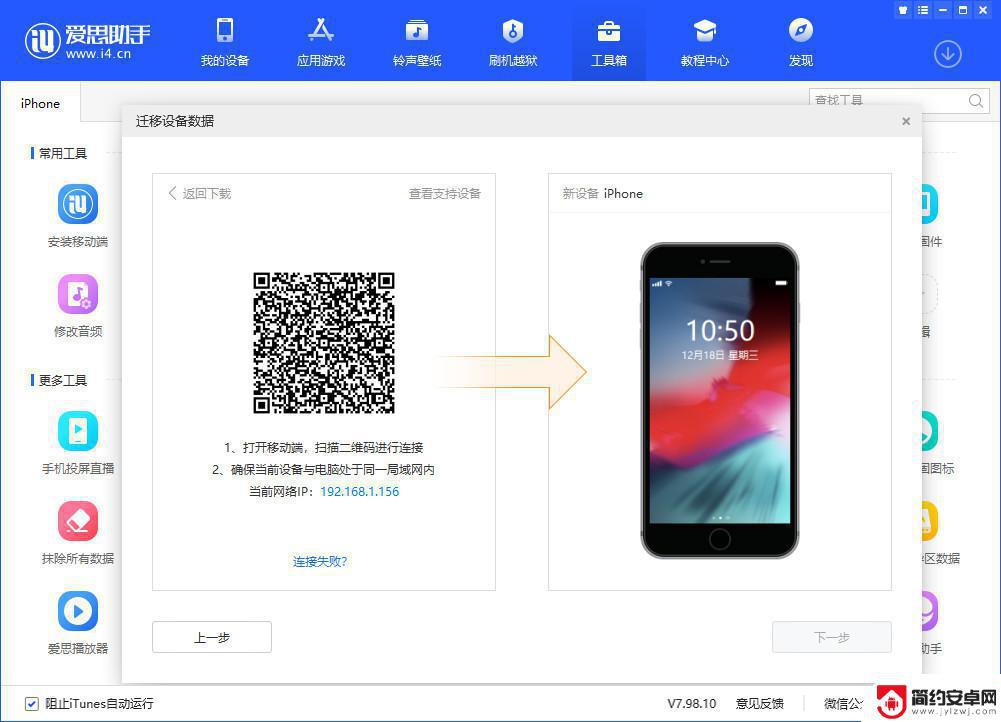
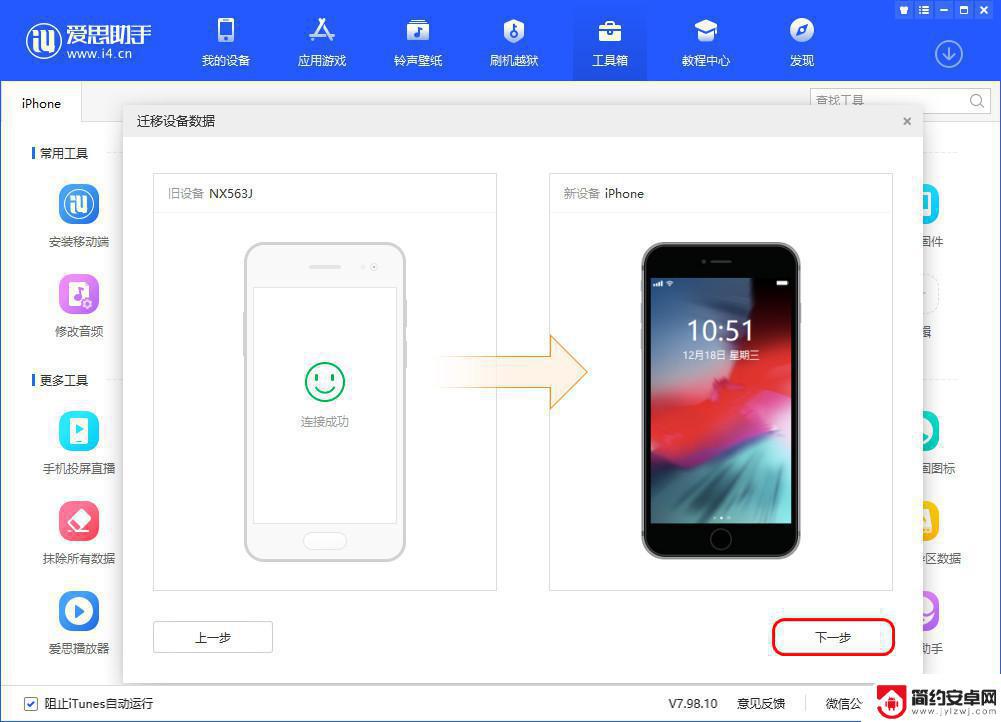
4.勾选需要迁移的资料类型,点击 “立即迁移”;
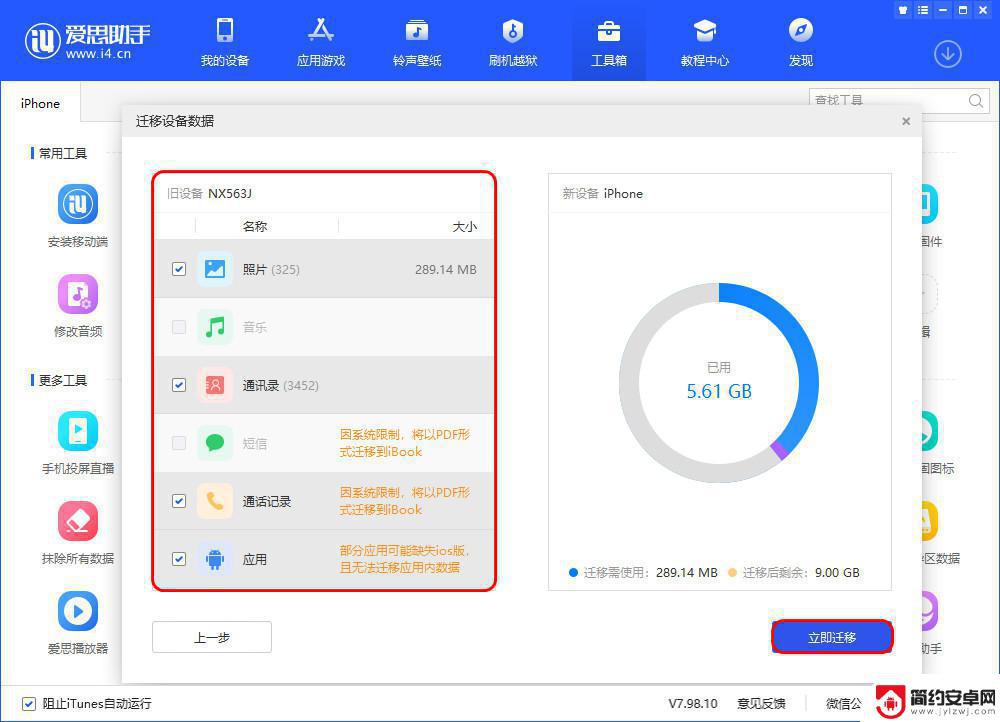
5.之后将自动迁移你选择的内容,中途不要断开 iOS 设备的数据线连接,也不要退出安卓端,等待迁移结束;转移照片时需要在“新设备”上打开 “照片处理工具”,转移结束后点击“确定”按钮即可。
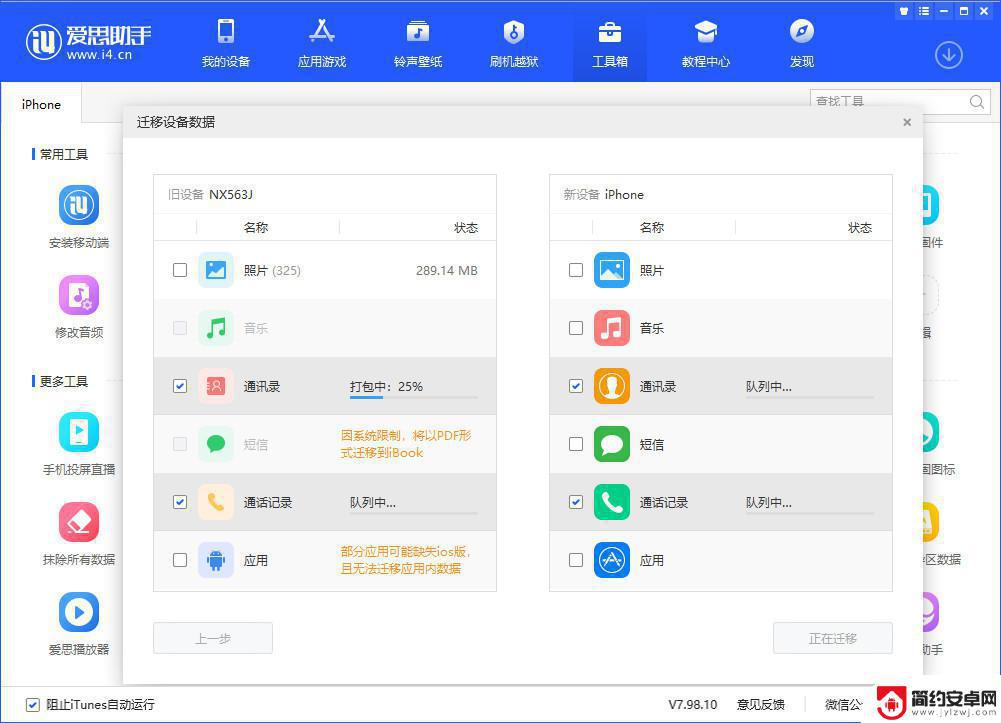
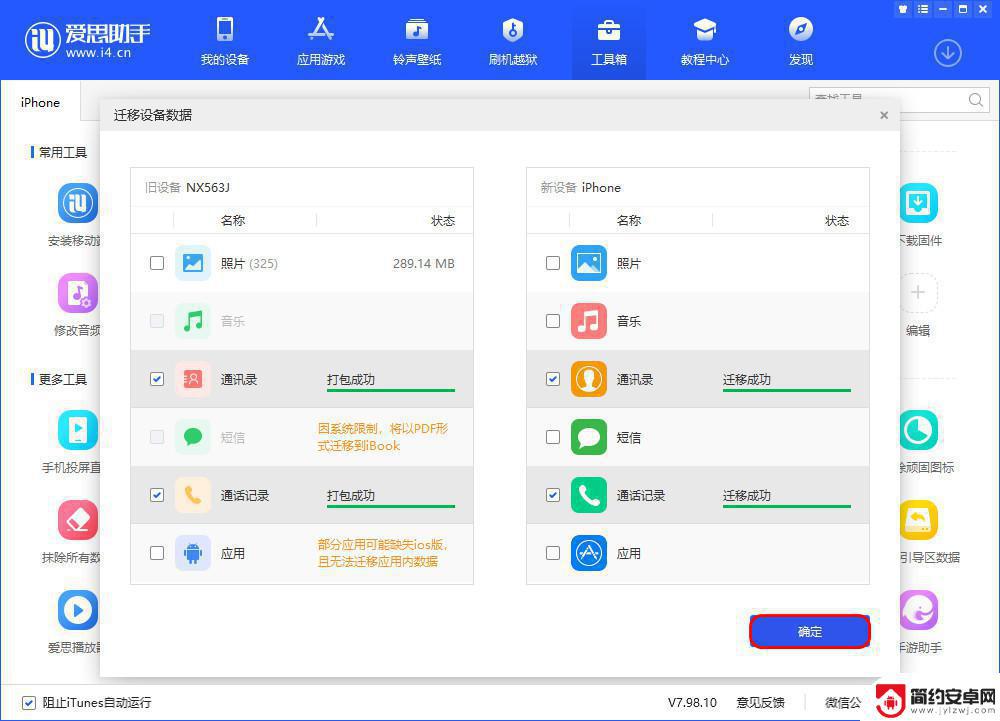
以上是关于如何使用修改数据的全部内容,如果你也遇到了类似的问题,请参照我的方法来处理,希望我的建议能够对你有所帮助。










